วิธีลบไอคอนแอปพลิเคชันที่ซ้ำกันบน Android

เรียนรู้วิธีลบไอคอนแอป Android ที่ซ้ำกัน พร้อมเคล็ดลับการป้องกันข้อผิดพลาดในอนาคต
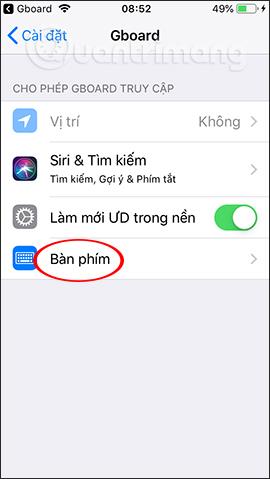
แอปพลิเคชันแป้นพิมพ์ Gboardจาก Google ช่วยให้ผู้ใช้มีตัวเลือกมากขึ้นบนแป้นพิมพ์ เมื่อเทียบกับแป้นพิมพ์เริ่มต้นบน Android หรือ iOS ผู้ใช้สามารถสร้างสติกเกอร์จาก ภาพถ่ายเซลฟี่บน Gboard หรือสร้างภาพ Gif บน Gboardและล่าสุด Google ได้อัปเดตฟีเจอร์การแปลข้อความในกรอบข้อความของอุปกรณ์
โดยปกติในการแปลข้อความ คุณจะต้อง ติดตั้ง แอปพลิเคชันการแปล บน อุปกรณ์เช่นGoogle Translateอย่างไรก็ตาม Gboard ได้รวมเครื่องมือแปลนี้เข้ากับแป้นพิมพ์โดยตรง ช่วยให้เราสามารถแปลข้อความได้โดยตรงโดยไม่ต้องคัดลอกข้อความไปยังแอปพลิเคชัน Google Translate ซึ่งช่วยประหยัดเวลาและการดำเนินการได้มาก บทความด้านล่างนี้จะแนะนำวิธีแปลข้อความบน Gboard
คำแนะนำในการแปลข้อความบน Gboard
ขั้นตอนที่ 1:
เราดาวน์โหลดแอปพลิเคชั่น Gboard จากลิงค์ด้านล่างแล้วเปิดใช้งานคีย์บอร์ด Gboardเพื่อใช้งาน
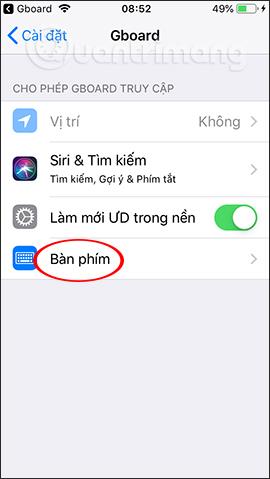
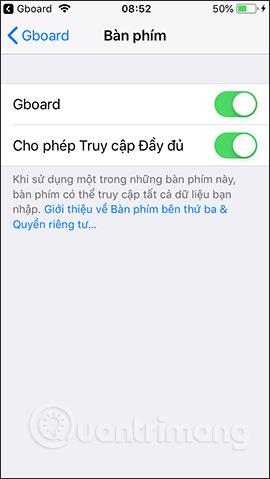
ขั้นตอนที่ 2:
เปิดข้อความบนอุปกรณ์ จากนั้นคลิกที่ไอคอนลูกโลก และเลือก Gboard หลังจากนั้นทันที กรอบเครื่องมือ Gboard จะปรากฏขึ้นเหนือแป้นพิมพ์ คลิกที่ไอคอน Google Translateที่คุ้นเคย
ครั้งแรกที่คุณใช้ฟีเจอร์การแปลนี้บน Gboard คุณจะได้รับข้อความดังที่แสดงด้านล่างคลิกตกลงเพื่อดำเนินการต่อ
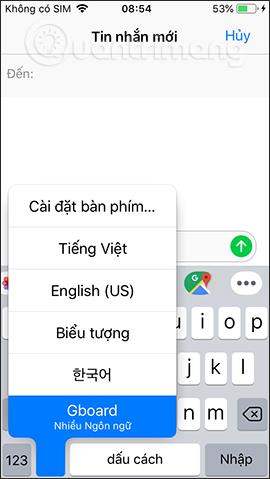
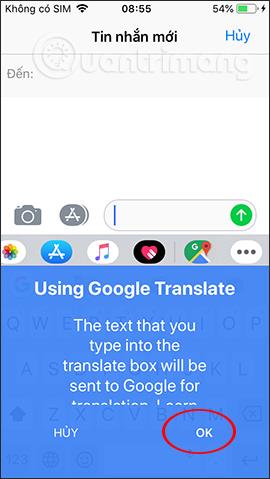
ขั้นตอนที่ 3:
ตามค่าเริ่มต้น แอปพลิเคชันจะตรวจจับภาษาที่คุณป้อนและเปลี่ยนเป็นภาษาอังกฤษโดยอัตโนมัติ เราป้อนข้อความต้นฉบับเป็นภาษาเวียดนามตามปกติ จากนั้นคลิกปุ่มแปลที่มุมขวาสุดท้าย จากนั้นผลลัพธ์การแปลข้อความจะปรากฏในอินเทอร์เฟซดังที่แสดง
ในขณะเดียวกัน ผลการแปลข้อความนั้นจะแสดงในกรอบการส่งข้อความโดยอัตโนมัติ โดยที่คุณไม่ต้องคัดลอกและวางเหมือนเครื่องมืออื่นๆ สุดท้าย เพียงกดปุ่มส่งข้อความ เท่านี้ก็เสร็จเรียบร้อย คลิก ABC เพื่อกลับไปที่อินเทอร์เฟซของแป้นพิมพ์ ไอคอนลบเพื่อลบเนื้อหาที่แปลแล้ว หากคุณต้องการป้อนด้วยตนเอง
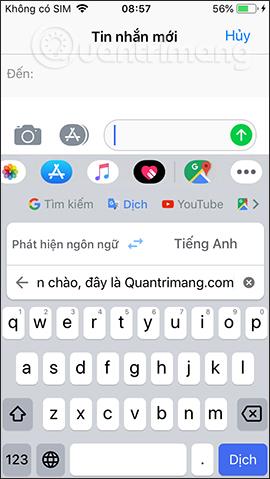
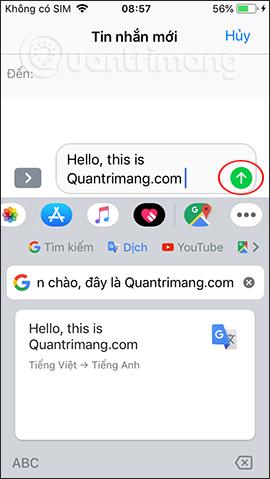
ขั้นตอนที่ 3:
หากคุณต้องการเปลี่ยนภาษาต้นทางและภาษาเป้าหมาย ให้คลิกส่วนการเลือกภาษาในกรอบการแปล จากนั้นเราจะเห็นภาษาหลายประเภทให้คุณเลือก คุณปัดขึ้นหรือลงเพื่อเลือกภาษาที่คุณต้องการใช้
กลับไปที่กรอบการแปลข้อความและป้อนเนื้อหาเพื่อดูผลการแปลสำหรับภาษาที่เลือกใหม่
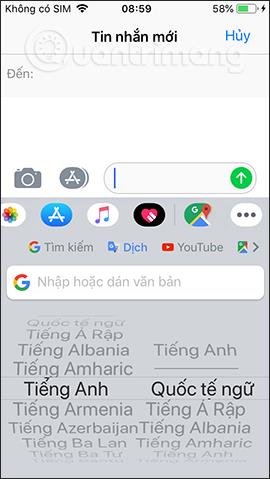
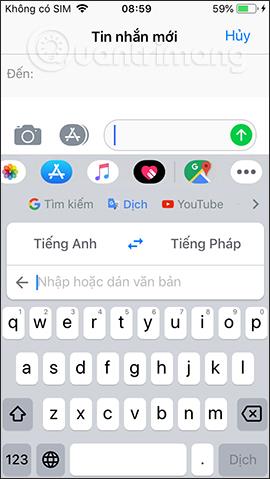
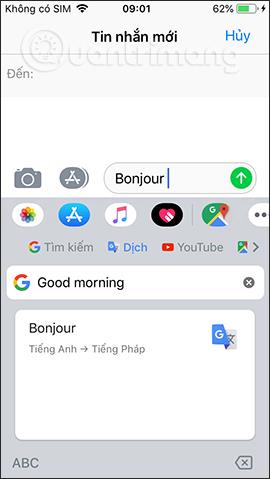
ฟีเจอร์การแปลข้อความบน Gboard ช่วยให้ผู้ใช้ส่งข้อความได้สะดวกยิ่งขึ้น คุณได้รับภาษาเป้าหมายที่คุณต้องการเร็วที่สุดโดยอิงจากแหล่งแปลที่เชื่อถือได้ของ Google Translate ข้อความที่แปลจะถูกป้อนลงในเฟรมโดยอัตโนมัติ ดังนั้นเราเพียงแค่ต้องกดปุ่มส่งตามปกติ เท่านี้ก็เสร็จเรียบร้อย
ขอให้คุณประสบความสำเร็จ!
เรียนรู้วิธีลบไอคอนแอป Android ที่ซ้ำกัน พร้อมเคล็ดลับการป้องกันข้อผิดพลาดในอนาคต
หลายคนมักชาร์จแบตเตอรี่นานเกินไป แอปเหล่านี้ช่วยในการจัดการการชาร์จแบตเตอรี่เพื่อหลีกเลี่ยงปัญหาที่เกิดขึ้น
เรียนรู้วิธีแทนที่บริการ Google Play บน Android ด้วย MicroG สำหรับการเข้าถึงแอปโดยไม่พึ่งพา Google.
เรียนรู้วิธีปิดหรือรีสตาร์ทโทรศัพท์ Samsung Galaxy S22, S21 และ S20 ของคุณด้วยวิธีง่ายๆ และเคล็ดลับสำคัญในการใช้งาน.
เมื่อให้สิทธิ์การเข้าถึงอินเทอร์เน็ตของ Samsung เราจะใช้เว็บไซต์ที่มีฟังก์ชันครบครัน เช่น การถ่ายภาพ ไมโครโฟน... เพื่อให้บริการงานของเรา
พวกเราส่วนใหญ่รู้วิธีคัดลอกและวางข้อความบนคอมพิวเตอร์ แต่เมื่อพูดถึงโทรศัพท์ Android สิ่งต่างๆ จะซับซ้อนเนื่องจากไม่มีทางลัดหรือเมนูคลิกขวา
เกมแพดจำนวนมากสามารถเปลี่ยนสมาร์ทโฟนของคุณให้เป็นอุปกรณ์พกพาได้ แต่มีเกม Android เพียงไม่กี่เกมเท่านั้นที่รองรับการควบคุมทางกายภาพ
แอปพลิเคชัน Metropolis 3D City เป็นแอปพลิเคชันวอลเปเปอร์สด โดยใช้ภาพเมือง 3 มิติที่ตั้งเป็นวอลเปเปอร์อุปกรณ์ Android ซึ่งสามารถเคลื่อนไหวได้ตามการกระทำของคุณ
Google Pixel 4a เป็นหนึ่งในสมาร์ทโฟนระดับกลางที่ร้อนแรงที่สุดที่ผู้ที่ชื่นชอบเทคโนโลยีเกือบทุกคนทั่วโลกต่างรอคอยอย่างใจจดใจจ่อ
ด้วยโทรศัพท์ Xiaomi คุณจะเลือกบัญชีผู้ติดต่อเพื่อส่งข้อความฉุกเฉิน บทความด้านล่างนี้จะแนะนำให้คุณเปิดการโทรฉุกเฉินบนโทรศัพท์ Xiaomi








